Criar um registo para conversas
Nota
As informações de disponibilidade de caraterísticas são as seguintes.
| Dynamics 365 Contact Center — incorporado | Dynamics 365 Contact Center — Autónomo | Dynamics 365 Customer Service |
|---|---|---|
| Não | Sim | Sim |
Nota
As informações do caso só são aplicáveis ao Customer Service.
Quando não estão associados registos à conversa, pode criar um registo. Poderá criar um registo de uma das seguintes formas:
- Criar um registo a partir da página Conversa Ativa
- Criar um registo utilizando a opção Criação Rápida
- Criar um registo utilizando a opção Novo
Criar um registo a partir da página Conversa Ativa
Na página Conversa Ativa e nos formulários de cliente e caso, verá uma opção para criar um novo registo. Quando seleciona a opção Novo, um formulário correspondente é aberto num novo separador. Pode preencher os detalhes e guardar o registo e o registo é associado automaticamente à conversa.
Dependendo das definições do seu administrador, verá a página Conversa Ativa avançada ou Conversa Ativa predefinida.
Para criar um registo a partir da página Conversa Ativa:
Selecione uma opção na secção Cliente ou Incidente com base no registo que pretende criar. Depois de selecionar a opção, um formulário é aberto num painel de separador da aplicação.
Opção Secção Descrição Nova Conta Cliente Selecione esta opção para criar um novo registo de conta Novo Contacto Cliente Selecione esta opção para criar um novo registo de contacto Novo Incidente Case Selecione esta opção para criar um novo registo de incidente 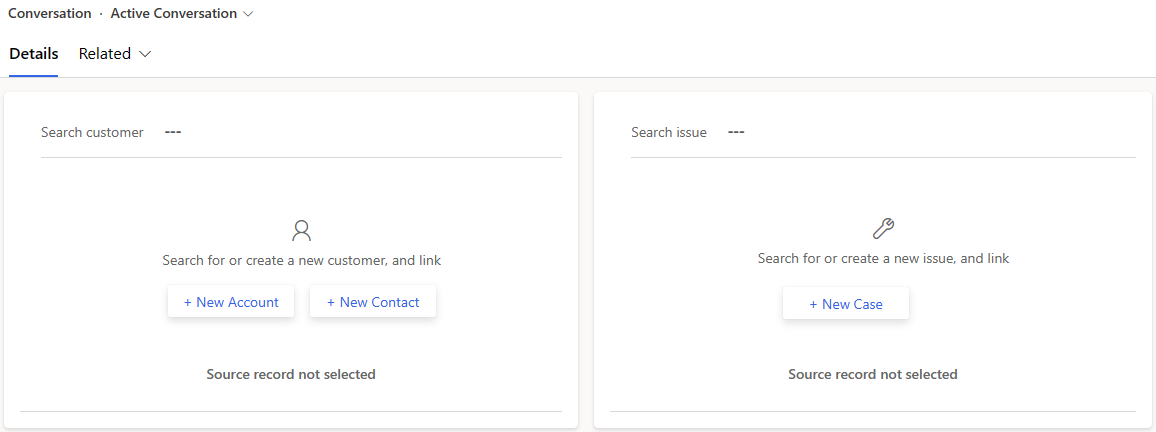
Especifique os detalhes nos campos de formulário.
Selecione Guardar.
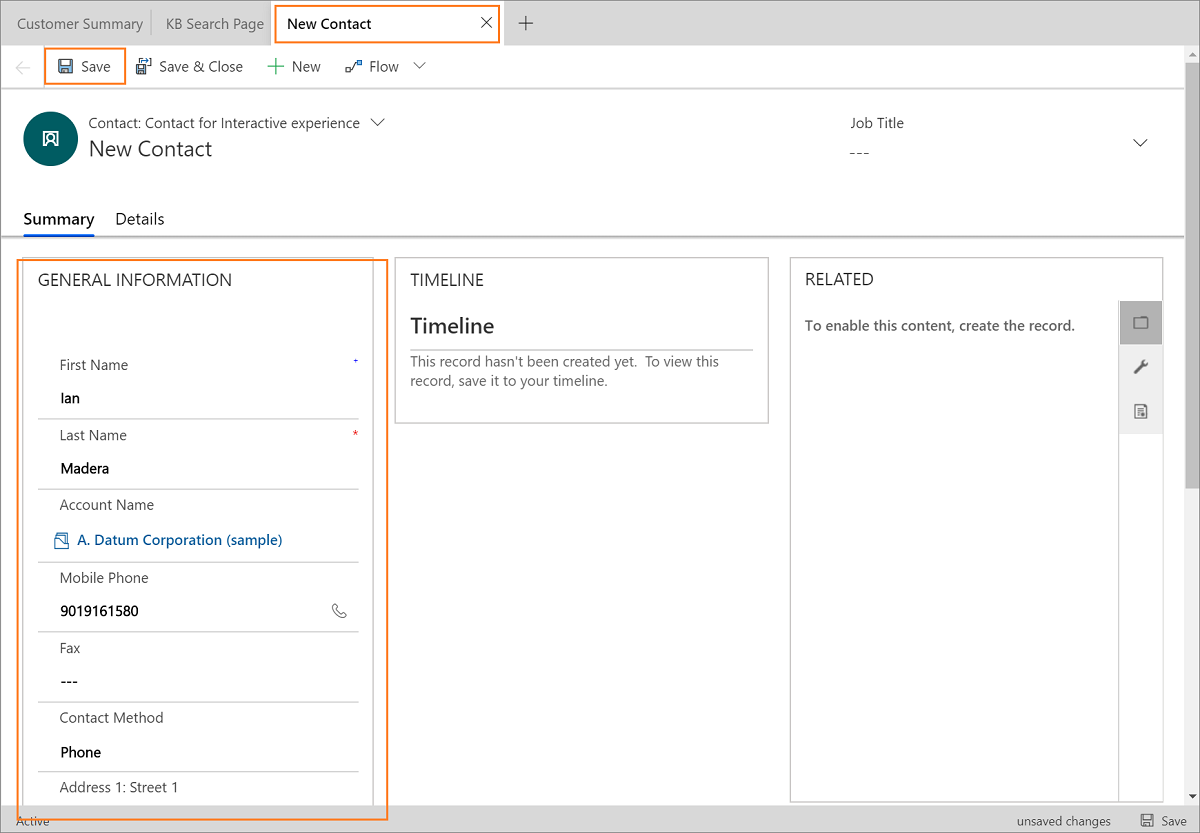
Depois de guardar, o registo, este é automaticamente associado à conversação. Quando alterna para a página Conversa Ativa, pode ver o registo de ligação automática.
Se criar primeiro a conta ou contacto e, em seguida, começar a criar um registo de incidente, o formulário de caso mostra o nome do cliente no campo Cliente.
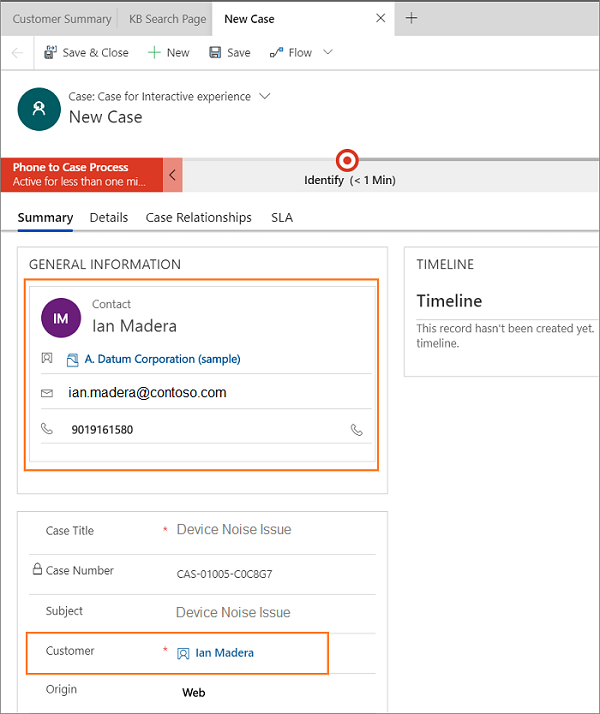
Criar um registo utilizando a opção Criação Rápida
Utilize a opção criação rápida (+) na barra de navegação para criar um registo. Depois de criar o registo, tem de procurar e associar manualmente o registo à conversação.
Para criar um registo
Selecione o ícone + para criar um registo.
Selecione um tipo de registo da lista:
- Caso
- Contacto
- Account
Nota
As informações do caso só são aplicáveis ao Customer Service.
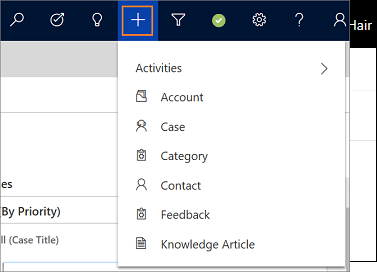
No painel esquerdo, pode ver uma página de novo registo. Especifique os detalhes no formulário.
Selecione Guardar e Fechar para guardar as alterações e fechar o formulário.
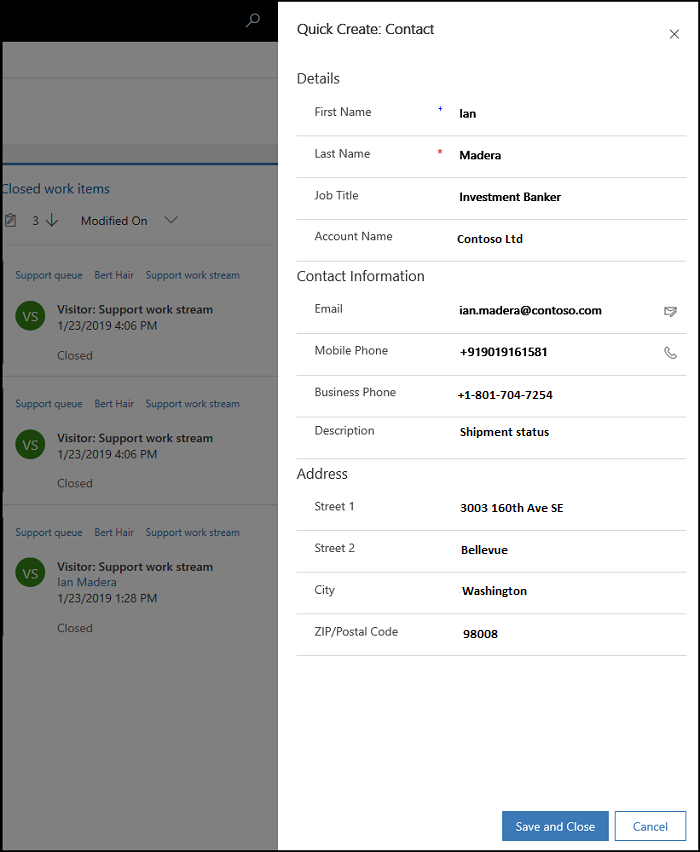
Depois de guardar as alterações, pode associar o registo à conversação. Para obter mais informações, consulte Procurar e associar um registo à conversação
Criar um registo utilizando a opção Novo
Nota
As informações do caso só são aplicáveis ao Customer Service.
Na página Conversa Ativa, quando está a tentar efetuar uma pesquisa num registo na secção de cliente ou incidente, depois de introduzir alguns carateres para procurar, pode utilizar o botão inline Novo para criar um registo. Depois de selecionar o botão, é apresentado o painel Criação rápida do registo.
Escreva o que procura na caixa de pesquisa. Os registos são apresentados como uma lista que corresponde aos seus critérios de pesquisa.
Selecione Novo abaixo da lista de registos. É apresentado o painel Criação Rápida.
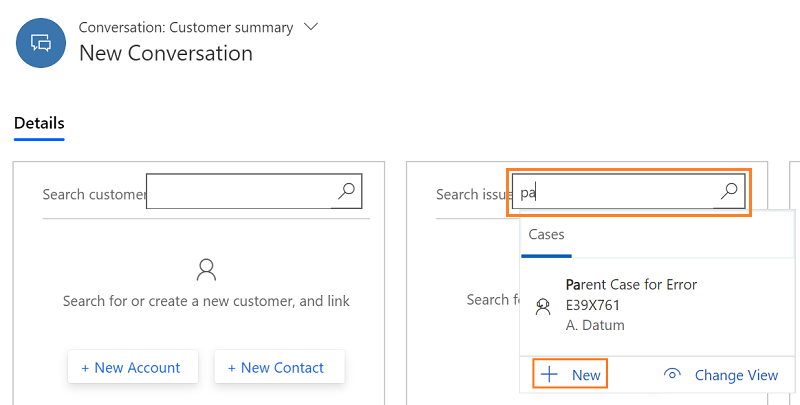
Preencha o formulário e selecione Guardar e Fechar. O painel Criação Rápida é fechado e a página Conversa Ativa é atualizada. O registo criado é associado automaticamente na secção de cliente ou incidente.
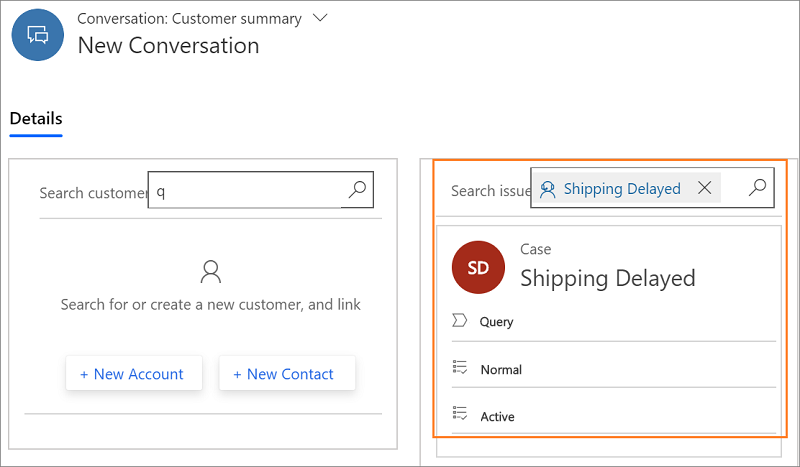
Consulte também
Comentários
Brevemente: Ao longo de 2024, vamos descontinuar progressivamente o GitHub Issues como mecanismo de feedback para conteúdos e substituí-lo por um novo sistema de feedback. Para obter mais informações, veja: https://aka.ms/ContentUserFeedback.
Submeter e ver comentários